iMessage tự động lưu ảnh vào album ảnh iPhone sẽ khiến bạn gặp rất nhiều rắc rối, vậy làm cách nào để chặn chức năng này?
iMessage có một tính năng mà ít người biết đến đó là tự động lưu ảnh vào album ảnh trên iPhone. Có thể điều này sẽ khiến bạn gặp rắc rối vì những hình ảnh không cần thiết xuất hiện trong bộ sưu tập, chiếm dung lượng và làm lộn xộn album ảnh hiện có của bạn.
Bạn có thể xử lý tốt tình huống này bằng cách làm theo phương pháp đơn giản dưới đây để ngăn chặn việc tự động lưu ảnh từ iMessage vào album ảnh iPhone.
Cách ngăn ảnh iMessage lưu vào album ảnh qua Cài đặt
Bước 1: Vào cài đặt điện thoại và nhấn vào Tin nhắn để thực hiện điều chỉnh. Chuyển sang giao diện mới bạn sẽ thấy các mục được chia sẻ với bạn. Chúng tôi sẽ sử dụng phần này để điều chỉnh các tệp được mở thông qua ứng dụng.
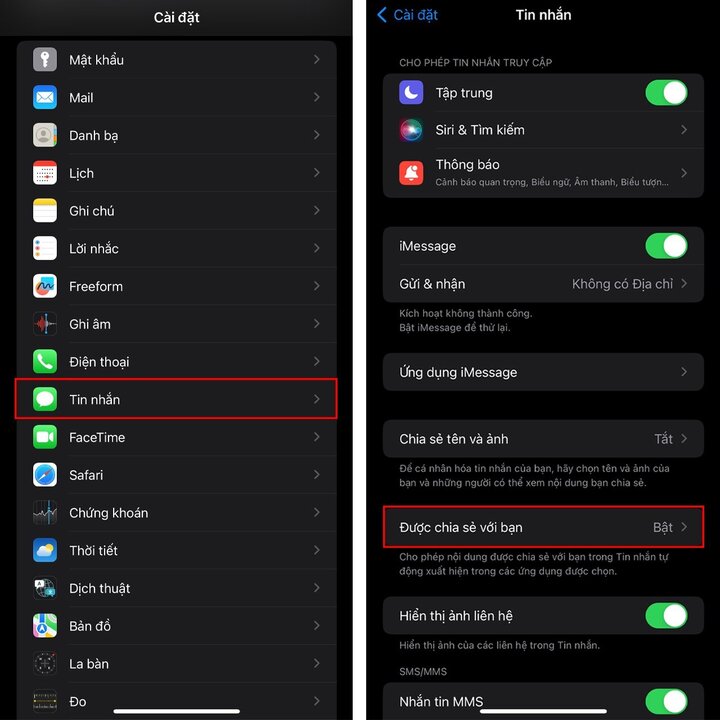
Bước 2: Dưới đây là các ứng dụng mặc định mở trong ứng dụng Tin nhắn, bao gồm cả ứng dụng Ảnh. Để tắt tính năng lưu ảnh từ iMessage vào album ảnh iPhone, bạn chỉ cần đóng ứng dụng Ảnh.
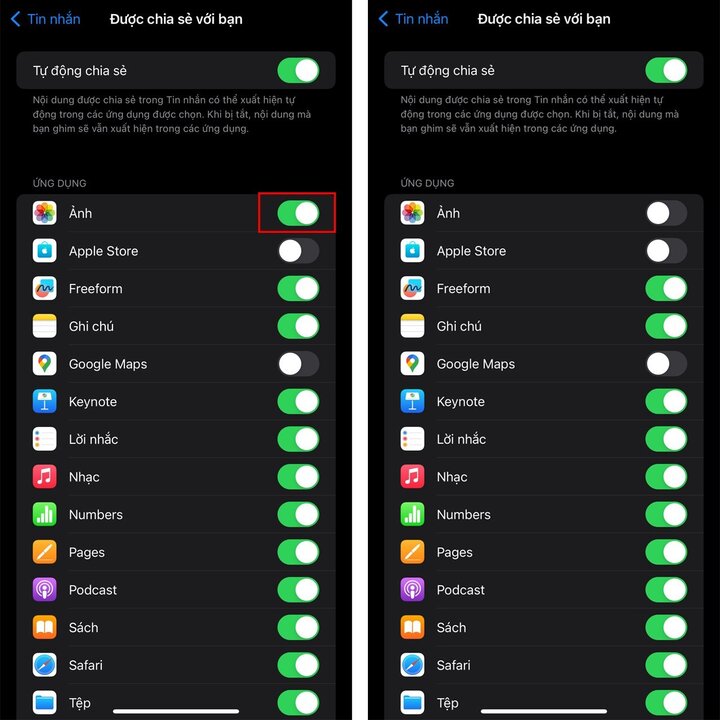
Cách ngăn lưu ảnh iMessage vào album Ảnh
Bước 1: Trong giao diện album ảnh iPhone, bấm vào biểu tượng ba chấm ở góc trên bên phải, sau đó chọn Bộ lọc. Sau đó nhấp vào Hiển thị tất cả bộ lọc ở cuối danh sách.
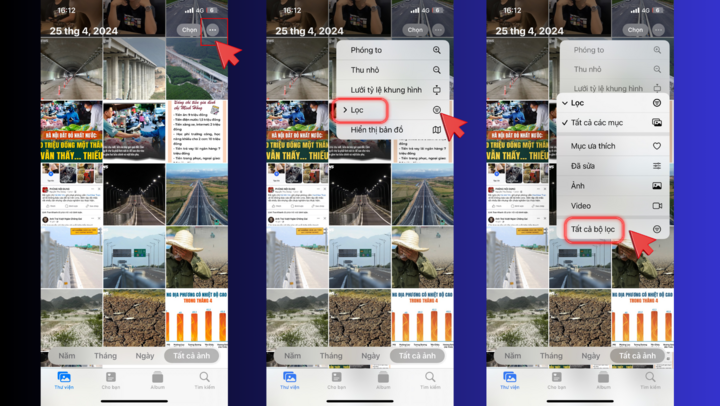
Bước 2: Bây giờ bạn sẽ thấy cài đặt “Chia sẻ với bạn” để nhận ảnh từ iMessage. Chúng tôi sẽ tắt cài đặt “Chia sẻ với bạn” để không lưu ảnh từ iMessage vào album ảnh trên thiết bị của bạn.
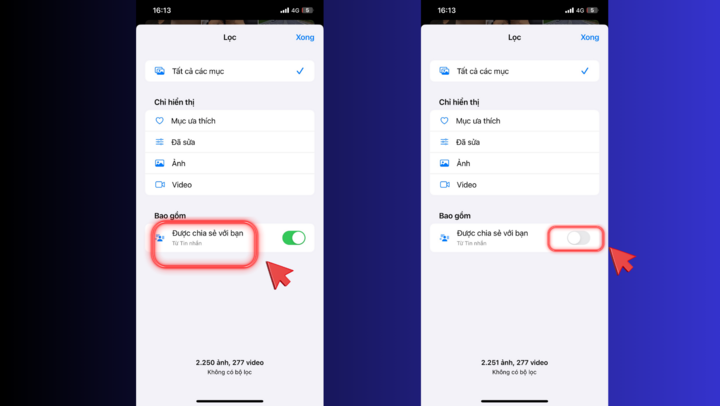
Bằng cách sử dụng phương pháp được giới thiệu trong bài viết này để ngăn ảnh trong iMessage tự động lưu vào album ảnh iPhone, bạn có thể quản lý tốt hơn dung lượng điện thoại của mình và tránh tải ảnh chiếm bộ nhớ.
